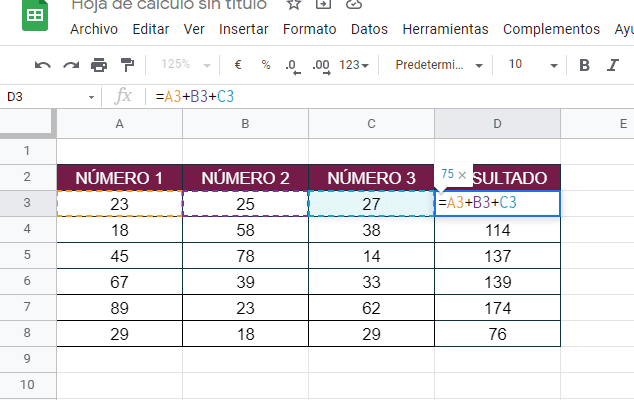Aprende a sumar en Google Sheets mediante ejemplos prácticos. Aprende a sumar números que se encuentran en diferente hojas, sumar en hoja de cálculo usando funciones y fórmulas y a calcular la suma de horas, minutos y segundo.
SUMAR NÚMEROS EN GOOGLE SHEETS SIN USAR FUNCIÓN.
Sumar en hoja de cálculo de Google Sheets sin usar función es uno de los métodos más fáciles de realizar para calcular una suma simple y muy sencilla.
Ejemplo 1: Sumar una serie de número sin usar ninguna función y mostrar resultado en una celda diferente.

- Para calcular la suma, primero debemos hacer lo siguiente: Hacer un clic en la celda donde mostraremos el resultado de la suma.
- Luego escribir la siguiente fórmula:
=A3+B3+C3- Finalmente presionar la tecla ENTER para mostrar el resultado de la suma.
SUMAR NÚMEROS EN GOOGLE SHEETS USANDO FUNCIÓN SUMA.
Hay otra forma para sumar en Google Sheets y esto es mediante una fórmula para sumar en hoja de cálculo de Google, para ello usamos la función SUMA.
Ejemplo 2: Sumar números usando la función SUMA y mostrar resultado en una celda diferente.
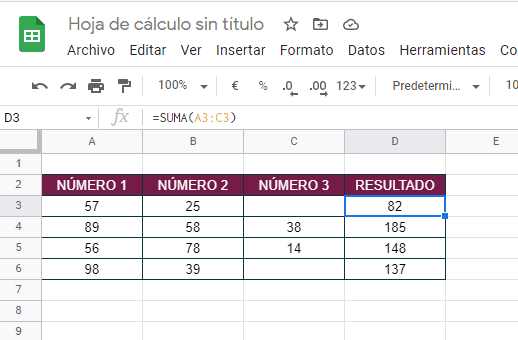
Para calcular la suma de los números que se encuentran en las celdas A3, B3 y C3, efectuamos la siguiente fórmula:
=SUMA(A3:C3)- En la fórmula usamos la función SUMA después del símbolo igual, el cual nos indica que realizaremos una suma.
- Para calcular la suma es necesario contar con elementos numéricos, las cuales serán identificadas dentro de la fórmula a través del nombre de celda, para este ejemplo calcularemos la suma a partir de la celda A3 hasta la celda C3.
- Finalmente pulsamos la tecla ENTER para mostrar el resultado.
Para calcular la suma de los otros números, efectuamos la misma fórmula, sólo que agruparemos diferentes celdas.
SUMAR NÚMEROS QUE SE ENCUENTRAN EN DIFERENTES HOJAS Y MOSTRAR RESULTADO EN HOJA DIFERENTE.
Supongamos que los valores que queremos sumar se encuentran en diferentes hojas de Google Sheets y queremos mostrar el resultado en otra hoja diferente, pues bien, la forma más fácil y sencilla de hacerlo es a través de una simple fórmula.
Para ello nos guiaremos del siguiente ejemplo, el cual describo a continuación.
Ejemplo 3: Sumar 2 valores numéricos: 50 y 300; ambos números se encuentran en diferentes hojas, donde el valor 1 = 50 se encuentra en la hoja 1 y en la celda C10; y el valor 2= 300 se encuentra en la hoja 2 y en la celda D12. Calcular la suma de ambos valores y mostrar el resultado en la hoja 3 y en la celda C11.
Solución:
- Primero debes hacer un clic en la celda donde se mostrará el resultado de la suma, para este ejemplo será la celda C11 de la hoja 3.
- Luego escribir el símbolo =.
- Hacer un clic en la hoja 1 y luego en la celda donde se encuentra el primero valor, en este caso será la celda C10.
- Después digitar el símbolo de +
- Luego hacer un clic en la hoja 2 y después hacer un clic en la celda donde se encuentra el segundo valor, en este caso será la celda D12.
- Finalmente presionar la tecla ENTER para mostrar el resultado.
La fórmula debe quedarnos de la siguiente manera:
='Hoja 1'!C10+'Hoja 2'!D12Espero que estos ejemplos te hayan ayudado a resolver algunos ejercicios usando fórmulas y funciones de SUMA.
Si este videotutorial te fue de gran ayuda compártelo con tus amigos!!